Подключения по Wi-Fi
 Подключение к Wi-Fi с ранее сохраненными настройками
Подключение к Wi-Fi с ранее сохраненными настройками
В случае выбора [Новое подключение] в [Функция Wi-Fi] пункта [Wi-Fi] меню [Настр.] ([ВХОД/ВЫХОД]), для подключения выберите способ его выполнения из [Через сеть] или [Напрямую].
В то же время, при использовании [Выбрать получателя из истории] или [Выбрать получателя из избранного] фотокамера подключается к выбранному устройству с использованными ранее настройками.
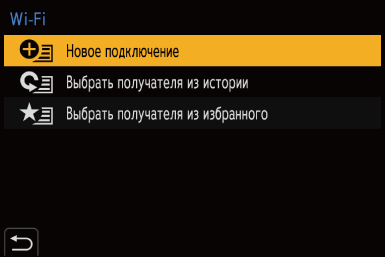
[Через сеть]
Подключение фотокамеры к внешнему устройству через точку беспроводного доступа.

-
Выберите способ подключения к точке беспроводного доступа.
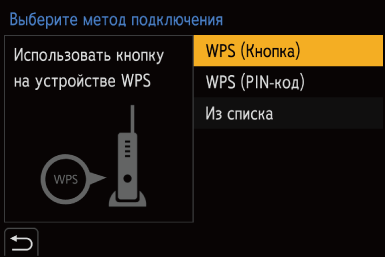
Настройки: [WPS (Кнопка)]/[WPS (PIN-код)]/[Из списка]
|
Чтобы изменить точку беспроводного доступа, используемую для подключения, нажмите [DISP.] и измените подключаемое устройство.
|
 [WPS (Кнопка)]
[WPS (Кнопка)]
Чтобы установить соединение, нажмите кнопку WPS на точке беспроводного доступа.
-
Нажимайте на кнопку WPS точки беспроводного доступа до тех пор, пока не произойдет переключение на режим WPS.
Пример)
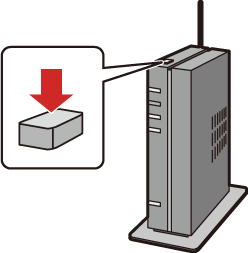
 [WPS (PIN-код)]
[WPS (PIN-код)]
Чтобы установить соединение, введите PIN-код на точке беспроводного доступа.
-
На экране фотокамеры выберите точку беспроводного доступа для подключения.
-
Введите PIN-код, отображаемый на экране камеры, в точку беспроводного доступа.
-
Нажмите
 или
или  на фотокамере.
на фотокамере.
 [Из списка]
[Из списка]
Выполняется поиск точки беспроводного доступа для использования и подключение к ней.
|
|
-
Выберите точку беспроводного доступа для подключения.
 Нажмите [DISP.] для повторного поиска точки беспроводного доступа.
Нажмите [DISP.] для повторного поиска точки беспроводного доступа.
 Если точка беспроводного доступа не найдена (
Если точка беспроводного доступа не найдена ( Подключение посредством ввода данных вручную)
Подключение посредством ввода данных вручную)
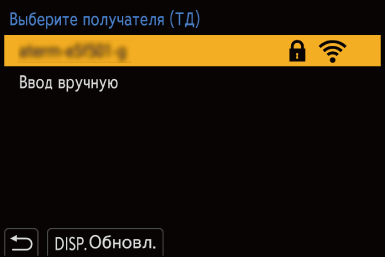
-
(Если сетевая аутентификация зашифрована) Введите ключ шифрования.
 Как вводить символы (
Как вводить символы ( Ввод символов)
Ввод символов)
 Подключение посредством ввода данных вручную
Подключение посредством ввода данных вручную
|
|
-
На экране в шаге 1 из “[Из списка]” выберите [Ввод вручную].
-
Введите SSID точки беспроводного доступа, к которой выполняется подключение, а затем выберите [Уст.].
 Как вводить символы (
Как вводить символы ( Ввод символов)
Ввод символов)
-
Выберите сетевую аутентификацию.
[WPA2-PSK]/[WPA2/WPA-PSK]
Поддерживаемое шифрование: [TKIP], [AES]
[Без шифрования]
-
(При другом выборе, кроме [Без шифрования]) Введите ключ шифрования, а затем выберите [Уст.].
[Напрямую]
Подключение фотокамеры к внешнему устройству напрямую.

-
Выберите способ подключения к устройству-получателю.
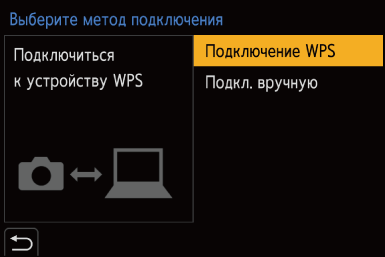
[Подключение WPS]
[WPS (Кнопка)]: Для подключения нажмите кнопку WPS на внешнем устройстве.
 Нажмите [DISP.] на фотокамере, чтобы увеличить время ожидания соединения.
Нажмите [DISP.] на фотокамере, чтобы увеличить время ожидания соединения.
[WPS (PIN-код)]: Введите PIN-код на фотокамере и выполните подключение.
[Подкл. вручную]
Для подключения выполните поиск фотокамеры на устройстве-получателе.
Введите на устройстве SSID и пароль, отображаемые на фотокамере.
 Если в качестве устройства-получателя установить [Смартфон], пароль не отображается. Выберите SSID для установки соединения. (
Если в качестве устройства-получателя установить [Смартфон], пароль не отображается. Выберите SSID для установки соединения. ( Подключение к смартфону ([Подключение Wi-Fi]))
Подключение к смартфону ([Подключение Wi-Fi]))
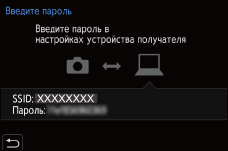
|
|
Подключение к Wi-Fi с ранее сохраненными настройками
Используйте историю подключений Wi-Fi для подключения с такими же настройками, как и ранее.
-
Отобразите историю подключений Wi-Fi.


 [
[![]() ]
]  [
[![]() ]
]  [Wi-Fi]
[Wi-Fi]  [Функция Wi-Fi]
[Функция Wi-Fi]  [Выбрать получателя из истории]/[Выбрать получателя из избранного]
[Выбрать получателя из истории]/[Выбрать получателя из избранного]
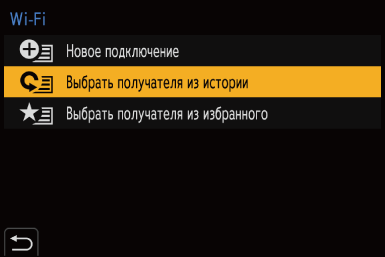
-
Выберите элемент истории для подключения.
 Нажмите [DISP.] для подтверждения данных в истории подключений.
Нажмите [DISP.] для подтверждения данных в истории подключений.
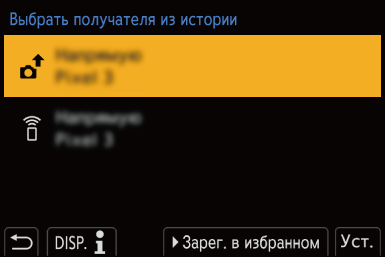
 Зарегистрировать в избранном
Зарегистрировать в избранном
Историю подключений Wi-Fi можно зарегистрировать в избранном.
-
Отобразите историю подключений Wi-Fi.


 [
[![]() ]
]  [
[![]() ]
]  [Wi-Fi]
[Wi-Fi]  [Функция Wi-Fi]
[Функция Wi-Fi]  [Выбрать получателя из истории]
[Выбрать получателя из истории]
-
Выберите из истории элемент, который нужно зарегистрировать, а затем нажмите
 .
.
-
Введите название для регистрации, а затем выберите [Уст.].
 Как вводить символы (
Как вводить символы ( Ввод символов)
Ввод символов)
 Можно ввести не более 30 символов. Двухбайтовый символ считается двумя символами.
Можно ввести не более 30 символов. Двухбайтовый символ считается двумя символами.
 Редактирование элементов, зарегистрированных в избранном
Редактирование элементов, зарегистрированных в избранном
-
Отобразите элементы, зарегистрированные в качестве избранных.


 [
[![]() ]
]  [
[![]() ]
]  [Wi-Fi]
[Wi-Fi]  [Функция Wi-Fi]
[Функция Wi-Fi]  [Выбрать получателя из избранного]
[Выбрать получателя из избранного]
-
Выберите элемент истории, который нужно отредактировать в избранном, а затем нажмите
 .
.
[Удалить из избранного]
[Изм.порядок эл. в избранном]
Чтобы изменить порядок отображения, укажите место назначения нужного параметра.
[Изменить зарегистрированное имя]
Чтобы изменить зарегистрированное название, введите символы.
 Как вводить символы (
Как вводить символы ( Ввод символов)
Ввод символов)
|
Измените настройки Wi-Fi подключаемого устройства, так чтобы в качестве используемой точки доступа была установлена фотокамера. Также можно выбрать [Новое подключение] и повторно подключить устройства. (
– [Потоковая трансляция] – [Автопередача] |
